
ဤညွှန်ကြားချက်တွင်သင်၏ iPhone မှ Android ဖုန်းသို့အဆက်အသွယ်များကိုလွှဲပြောင်းပေးမည့်ရိုးရှင်းသောအဆင့်များ။ နည်းလမ်းနှစ်မျိုးကိုဖော်ပြလိမ့်မည် - ဒုတိယပါတီအခမဲ့ဆော့ဖ်ဝဲများကို မူတည်. ဒုတိယအကြိမ် Apple နှင့် Google Funds များကိုသာအသုံးပြုသည်။ အဆက်အသွယ်များသာမကအခြားအရေးကြီးသောအချက်အလက်များအားသင့်အားခွင့်ပြုသည့်အပိုဆောင်းနည်းလမ်းများ, သို့သော်အခြားအရေးကြီးသောအချက်အလက်များကိုသီးခြားလက်စွဲစာအုပ်ဖြင့်ဖော်ပြထားသည်။ iPhone မှဒေတာများကို Android မှအချက်အလက်များကိုလွှဲပြောင်းနည်း
ကျွန်ုပ်၏အဆက်အသွယ်များအရန်ကူးအက်ပ်
များသောအားဖြင့်သင်၏လက်စွဲစာအုပ်များတွင်သင်ကိုယ်တိုင်လိုအပ်သမျှကိုမည်သို့ပြုလုပ်ရမည်ကိုဖော်ပြရန်နည်းလမ်းများဖြင့်စတင်သည်, သို့သော်၎င်းသည်ဤကိစ္စမဟုတ်ပါ။ ကျွန်တော့်အမြင်မှာ iPhone မှ Android မှအဆက်အသွယ်အမည်များကိုလွှဲပြောင်းရန်အဆင်ပြေသည့်အခွင့်အလမ်းအရအဆင်ပြေဆုံးနည်းလမ်းမှာကျွန်ုပ်၏အဆက်အသွယ်များအရန်ကူးခြင်းအတွက်အခမဲ့ application ကိုအသုံးပြုရန်ဖြစ်သည်။
တပ်ဆင်ပြီးနောက်လျှောက်လွှာသည်သင်၏အဆက်အသွယ်များကိုရယူရန်တောင်းဆိုလိမ့်မည်။ VCard (.VCF) ကိုသင်ကိုယ်တိုင်အီးမေးလ်ဖြင့်ပို့နိုင်သည်။ ပြီးပြည့်စုံသောရွေးချယ်မှုသည်သင် Android သို့ဝင်ရောက်ခွင့်ကိုချက်ချင်းပေးပို့ပြီးထိုတွင်ဤစာကိုဖွင့်လှစ်ရန်ချက်ချင်းပေးပို့ရန်ဖြစ်သည်။

VCF ဆက်သွယ်ရန်ဖိုင်ပုံစံဖြင့်ပူးတွဲဖိုင်တစ်ခုဖြင့်စာတစ်စောင်ဖွင့်သောအခါ, ၎င်းကိုနှိပ်ခြင်းအားဖြင့် Android စက်ပေါ်တွင်အဆက်အသွယ်များကိုအလိုအလျောက်တင်သွင်းမှုကိုပြုလုပ်လိမ့်မည်။ သင်သည်ဤဖိုင်ကိုသင်၏ဖုန်းသို့ (ကွန်ပျူတာမှအပါအ 0 င်) သို့ 0 င်ရောက်နိုင်သည်။ ပြီးဆုံးသွားသောအခါ Android ရှိအဆက်အသွယ်များကို application သို့ 0 င်ရောက်နိုင်ပြီး၎င်းအားတင်သွင်းပြီးဖြစ်သည်။

မွတ္စု: ကျွန်ုပ်၏အဆက်အသွယ်များအရန်ကူးခြင်းလျှောက်လွှာသည်အဆက်အသွယ်များကို CSV အမျိုးအစားများဖြင့်တင်ပို့နိုင်သည်။

အဆက်အသွယ်အမည်များကိုနောက်ထပ်ပရိုဂရမ်များမပါဘဲတင်ပို့ခြင်းနှင့် Android သို့လွှဲပြောင်းခြင်း
iCloud နှင့်အဆက်အသွယ်အမည်များကိုတစ်ပြိုင်တည်းချိန်ကိုက်ရန် (လိုအပ်ပါကချိန်ညှိချက်များတွင်ဖွင့်ပါက) ကိုထပ်တူပြုပါကအဆက်အသွယ်များကိုပိုမိုလွယ်ကူသည်။ 0 က်ဘ်ဆိုက် Icloud.com ကို 0 က်ဘ်ဆိုက်သို့ 0 င်ရောက်ပြီး "အဆက်အသွယ်များ" ကိုထည့်ပါ။
လိုအပ်သောအဆက်အသွယ်များအားလုံးကိုရွေးချယ်ပါ (ctrl + ကိုရွေးချယ်သောအခါ Ctrl ကိုကိုင်ထားခြင်းသို့မဟုတ် ctrl + action ကိုနှိပ်ခြင်းဖြင့်) ကိုနှိပ်ပါ။ ပုံစံ (VCF ဖိုင်) ကိုမည်သည့်စက်ပစ္စည်းနှင့်ပရိုဂရမ်များနီးပါးအားဖြင့်နားလည်သဘောပေါက်ခဲ့သည်။
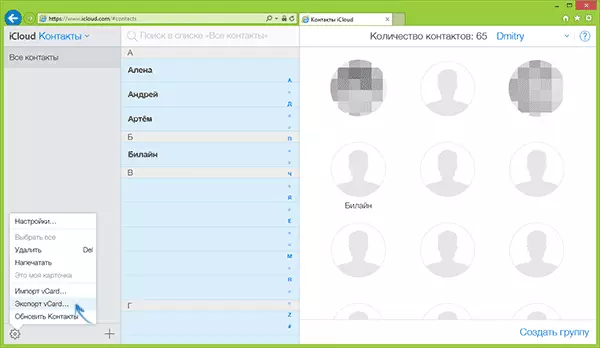
ယခင်နည်းစနစ်တွင်ဤဖိုင်သည်ယခင်နည်းလမ်း (သင်အပါအ 0 င်) ပို့ခြင်းနှင့် Android တွင်ရရှိသောစာကိုဖွင့်ပါ။ လိပ်စာစာအုပ်သို့အဆက်အသွယ်များကိုအလိုအလျောက်တင်သွင်းရန်ပူးတွဲဖိုင်ဖိုင်ကိုနှိပ်ပါ။ ဥပမာ USB မှဥပမာအားဖြင့်) "အဆက်အသွယ်အမည်များ" လျှောက်လွှာတွင် Import menu ကိုအသုံးပြုပါ။
နောက်ထပ်အချက်အလက်များ
ဖော်ပြထားသည့်သွင်းကုန် Options များအပြင် Android တွင် Google အကောင့်နှင့်အဆက်အသွယ်ရှိလျှင် Google.com/contacts စာမျက်နှာရှိ VCF ဖိုင်မှအဆက်အသွယ်များကိုတင်သွင်းနိုင်သည်။
iPhone မှ Windows ကွန်ပျူတာသို့အဆက်အသွယ်များကိုသိမ်းရန်နောက်ထပ်နည်းလမ်းတစ်ခုလည်းရှိသည် - Windows address address တွင် iTunes Synchronization တွင်ထည့်သွင်းခြင်းဖြင့်သင် Android ဖုန်းစာအုပ်တွင်တင်ပို့နိုင်ပြီး၎င်းတို့ကို သုံး. ၎င်းတို့ကိုသုံးရန်အသုံးပြုသည်။ ။
